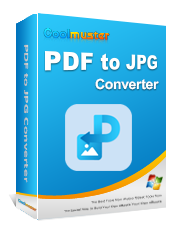[PDF Mudah] Cara Mengonversi PDF ke Gambar dengan 7 Metode Teratas

PDF adalah format yang paling disukai untuk berbagi file. Namun, beberapa situasi mungkin mengharuskan Anda mengonversi PDF menjadi gambar. Jika Anda berencana mengonversi gambar menjadi PDF untuk pertama kalinya, Anda mungkin tidak tahu alat terbaik untuk digunakan. Oleh karena itu, untuk membantu Anda membuat keputusan yang tepat, panduan ini telah membagikan berbagai alat offline dan online untuk menawarkan cara cepat dan mudah mengonversi dokumen Anda tanpa mengurangi kualitas gambar.
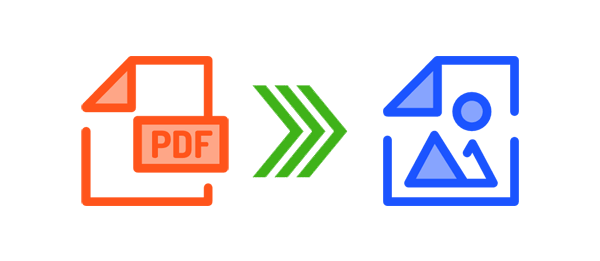
Alat PDF offline adalah pilihan yang sangat baik untuk mengonversi dokumen PDF menjadi file gambar karena tidak memerlukan koneksi internet dari pengguna. Berikut beberapa opsi yang patut dipertimbangkan.
Coolmuster PDF to JPG Converter adalah alat serbaguna, aman, dan cepat yang mengubah PDF menjadi gambar. Ini dengan mudah mengubah PDF Anda menjadi JPG, JPEG, PNG, TIFF, BMP, dan GIF. Anda dapat mengonversi file secara batch tanpa mengganggu format asli teks. Dengan konverter PDF-ke-gambar ini, teks Anda aman karena enkripsi tingkat tinggi.
Fitur Coolmuster PDF ke JPG Converter meliputi:
Siap mengonversi PDF ke gambar dengan Coolmuster PDF ke JPG? Berikut langkah-langkah yang harus Anda ikuti:
01 Unduh, instal, dan luncurkan Coolmuster PDF to JPG Converter . Klik Tambah File atau Tambah Folder untuk mengunggah PDF untuk konversi. Jika tidak, Anda dapat menarik dan melepas dokumen Anda di antarmuka pengguna.
02 Pilih rentang halaman pilihan Anda dari tiga opsi yang tersedia dan atur opsi folder keluaran dengan mengklik di bawah ikon telusuri ( ... ). Pilih format gambar yang diinginkan (JPG, PNG, TIFF, BMP, atau GIF) dengan mengklik di bawah ikon mode.

03 Klik Mulai untuk mengonversi PDF Anda menjadi gambar. Setelah proses konversi selesai, klik Tampilkan di folder untuk melihat file keluaran Anda.

Adobe Reader adalah salah satu alat PDF terbaik untuk melihat file PDF. Itu juga dapat melakukan berbagai tugas, termasuk menandatangani PDF dan mengonversi file PDF menjadi gambar . Keuntungan penting menggunakan Adobe Reader sebagai pengonversi PDF ke gambar adalah Anda dapat memilih di antara berbagai jenis file gambar. Selain itu, Anda dapat mengubah pengaturan gambar sesuai keinginan Anda.
Berikut cara menyimpan PDF sebagai gambar menggunakan Adobe Reader.
Langkah 1. Unduh, instal, dan luncurkan aplikasi Adobe Reader di perangkat Anda. Buka dokumen PDF yang ingin Anda ubah menjadi gambar dengan aplikasi ini. Klik pada opsi Alat dan pilih Ekspor di bawah bagian Buat & Edit .

Langkah 2. Pilih opsi gambar pilihan Anda (JPEG adalah yang paling umum digunakan) dan klik ikon di sebelahnya untuk melanjutkan ke opsi pengaturan.

Langkah 3. Konfigurasikan pengaturan file berdasarkan kualitas format, warna, dan skala abu-abu dari gambar yang ingin Anda hasilkan. Klik OK lalu lanjutkan dengan mengklik Ekspor .
Langkah 4. Kotak dialog akan muncul ketika proses konversi selesai. Simpan file Anda ke tujuan yang dipilih, beri nama, dan klik Simpan .
Jika Anda mempertimbangkan masalah kompatibilitas saat mengonversi PDF ke gambar, Anda dapat menggunakan alat online. Berikut adalah beberapa konverter PDF online yang layak untuk dicoba.
SmallPDF adalah pilihan utama untuk mengonversi PDF menjadi gambar karena menawarkan konversi dokumen PDF yang lancar namun aman. Pertama, alat online ini menggunakan enkripsi TLS untuk mengunggah file ke server. Selain itu, semua file yang dikonversi secara otomatis dihapus satu jam setelah selesai. Selama proses konversi, kualitas gambar akan tetap utuh.
Berikut cara membuat gambar PDF menggunakan smallPDF.
Langkah 1. Navigasikan ke halaman Konversi PDF ke JPG SmallPDF dan klik Pilih File untuk mengunggah PDF yang ingin Anda ubah menjadi gambar dari penyimpanan komputer Anda. Anda juga memiliki opsi untuk mengunggah file Anda melalui Dropbox dan Google Drive.

Langkah 2. Pilih apakah akan mengonversi seluruh halaman atau mengekstrak satu gambar (hanya tersedia untuk pengguna pro) dan klik Pilih Opsi .
Langkah 3. Unduh gambar yang dikonversi ke komputer Anda. Alternatifnya, Anda dapat menyimpannya di Dropbox atau Google Drive.
Catatan: Anda juga dapat mengonversi PDF ke gambar dengan 7 metode teratas.
SodaPDF adalah salah satu alat terbaik untuk mengubah PDF menjadi gambar karena semua halaman dokumen PDF Anda akan secara otomatis diubah menjadi file JPEG terpisah. Selain itu, semua gambar akan disimpan dalam satu folder ZIP. Setiap gambar yang diekstraksi akan disimpan berdasarkan nomor halaman dokumen PDF Anda. Alat ini juga memberi Anda berbagai opsi untuk mengunggah dokumen Anda, termasuk Google Drive, Dropbox, dan dari penyimpanan komputer Anda.
Berikut cara menyimpan PDF sebagai gambar menggunakan SodaPDF.
Langkah 1. Buka halaman PDF ke JPG SodaPDF dan klik Pilih File untuk mengunggah file yang ingin Anda ubah menjadi gambar. Jika tidak, ada opsi untuk mengunggah melalui Google Drive atau Dropbox, dan dokumen Anda akan otomatis diubah menjadi gambar dalam hitungan detik.

Langkah 2. Klik Unduh ke perangkat Anda atau Simpan langsung ke Google Drive atau Dropbox.
Baca selengkapnya: Klik di sini untuk memeriksa panduan ini guna mempelajari cara mengonversi PDF ke JPG gratis seperti seorang profesional.
Alat PDF24 menawarkan cara mudah untuk mengonversi PDF menjadi gambar karena tidak perlu mendaftar sebelum Anda memulai proses konversi. Anda juga mempunyai opsi untuk menyesuaikan kualitas gambar dari halaman yang Anda pilih. Selain itu, Anda dapat meningkatkan Dots Per Inch (DPI) untuk mendapatkan gambar yang lebih baik namun lebih besar.
Pelajari cara mengonversi PDF menjadi gambar dengan Alat PDF24.
Langkah 1. Navigasikan ke PDF Alat PDF24 ke halaman konverter gambar dan klik Pilih File untuk mengunggah dokumen yang ingin Anda ubah menjadi gambar. Jika tidak, seret dan lepas file PDF Anda ke antarmuka pengguna untuk mengunggahnya secara otomatis.

Langkah 2. Setelah diunggah, pilih format gambar pilihan Anda, jenis warna gambar, Dots Per Inch (DPI), dan kualitas gambar. Klik Konversi untuk memulai proses konversi.
Langkah 3. Klik Unduh untuk menyimpan file gambar di perangkat Anda. Anda kemudian dapat memilih Hapus untuk menghapus file yang dikonversi di server PDF24.
ZAMZAR adalah alat andal yang menawarkan konversi PDF ke gambar berkualitas tinggi dengan mudah karena menjamin keamanan terbaik selama proses konversi. Data yang diproses oleh alat ini dijalankan melalui pusat data aman yang menggunakan sistem kontrol akses multi-faktor. Alat ini juga memiliki antarmuka yang mudah digunakan, sehingga mudah dinavigasi bahkan oleh pemula.
Berikut cara membuat gambar PDF menggunakan ZAMZAR.
Langkah 1. Buka halaman konversi PDF ke Jpg ZAMZAR dan ketuk Pilih File untuk mengunggah dokumen Anda. Opsi unggahan lainnya termasuk Dropbox, URL Situs Web, Onedrive, dan Google Drive.

Langkah 2. Setelah diunggah, klik Konversi Sekarang untuk memulai proses konversi.
Langkah 3. Klik Unduh dan simpan file gambar ke perangkat Anda.
Ingin menambahkan gambar ke PDF? Artikel berikut ini telah menyiapkan 6 cara efisien dan 1 bonus untuk Anda.
Cara Menambahkan Gambar ke PDF Seperti ProfesionaliLovePDF adalah pilihan terbaik Anda untuk mengonversi PDF menjadi gambar berkualitas tinggi karena berfungsi dengan lancar di banyak perangkat selama perangkat terhubung ke internet. Juga tidak ada batasan dokumen khusus atau pendaftaran yang diperlukan. Yang harus Anda lakukan adalah mengunggah file Anda dan mendapatkan gambar yang Anda inginkan dalam beberapa klik. Untuk meningkatkan keamanan file Anda yang dikonversi, alat ini akan menghapusnya dua jam setelah konversi.
Lihat langkah-langkah yang harus Anda ambil saat menggunakan konverter PDF-ke-gambar ini.
Langkah 1. Klik Pilih file PDF untuk mengunggah dokumen dari perangkat Anda. Opsi lain yang tersedia termasuk Google Drive dan Dropbox.

Langkah 2. Pilih opsi Halaman ke JPG untuk mengubah setiap halaman PDF menjadi gambar. Atur tingkat kualitas ke Tinggi dan klik Konversi ke JPG .

Langkah 3. Klik Unduh Gambar JPG untuk menyimpan gambar yang dihasilkan di perangkat Anda. Ada juga opsi untuk menyimpan dokumen Anda di Google Drive dan Dropbox. Anda dapat menghapus file setelah menyimpan dokumen Anda.
Jika Anda sedang mencari cara untuk mengonversi PDF ke gambar dalam kualitas tinggi, alat offline dan online yang disebutkan dalam panduan ini akan memberi Anda pengalaman konversi yang lancar tanpa mengurangi kualitas gambar Anda. Mereka juga memiliki antarmuka pengguna yang mudah digunakan, sehingga Anda selalu dapat menyelesaikan proses konversi hanya dalam beberapa klik. Ingatlah bahwa alat offline sangat cocok jika Anda bekerja dengan banyak dokumen PDF karena alat tersebut mendukung pemrosesan batch dokumen PDF.
Untuk pengalaman yang lancar saat mengonversi PDF ke gambar, Anda harus mempertimbangkan untuk menggunakan Coolmuster PDF to JPG Converter .
Artikel Terkait:
Cara Mengonversi PDF ke TIFF Online dan Offline [Tutorial Pemula]
Cara Mengonversi Gambar ke PDF dengan Mudah: 7 Metode Terungkap
Dari Piksel ke Paragraf: Konversi Gambar PDF ke Teks
Cara Mengubah Gambar Menjadi PDF Gratis [Metode Offline & Online]